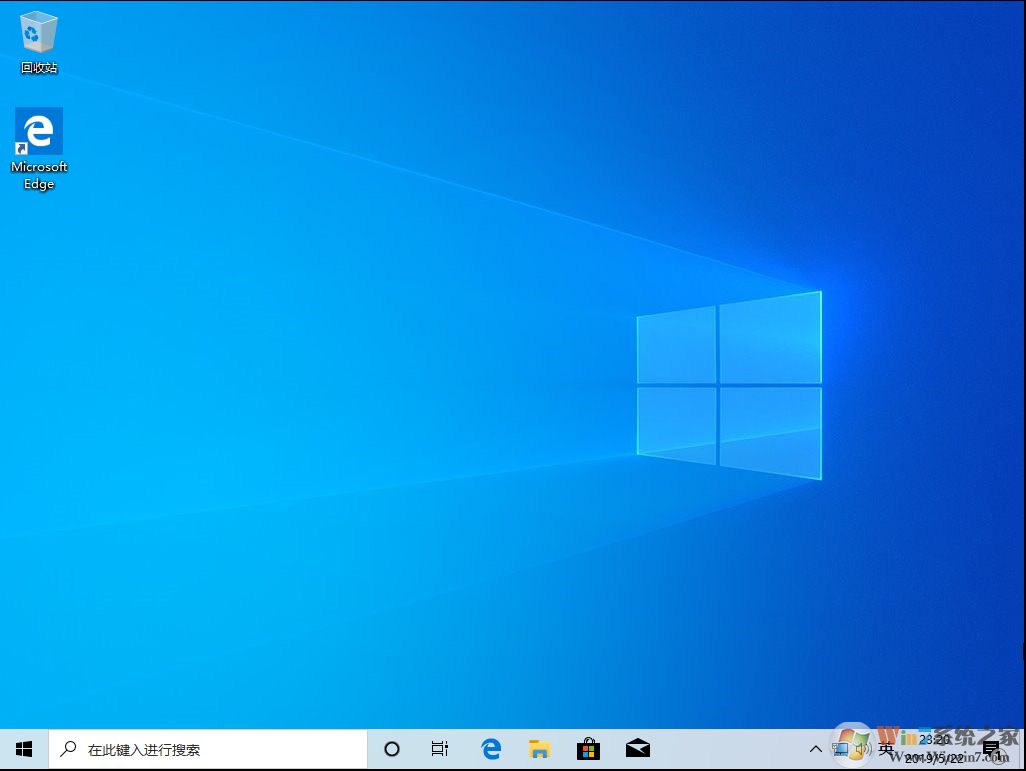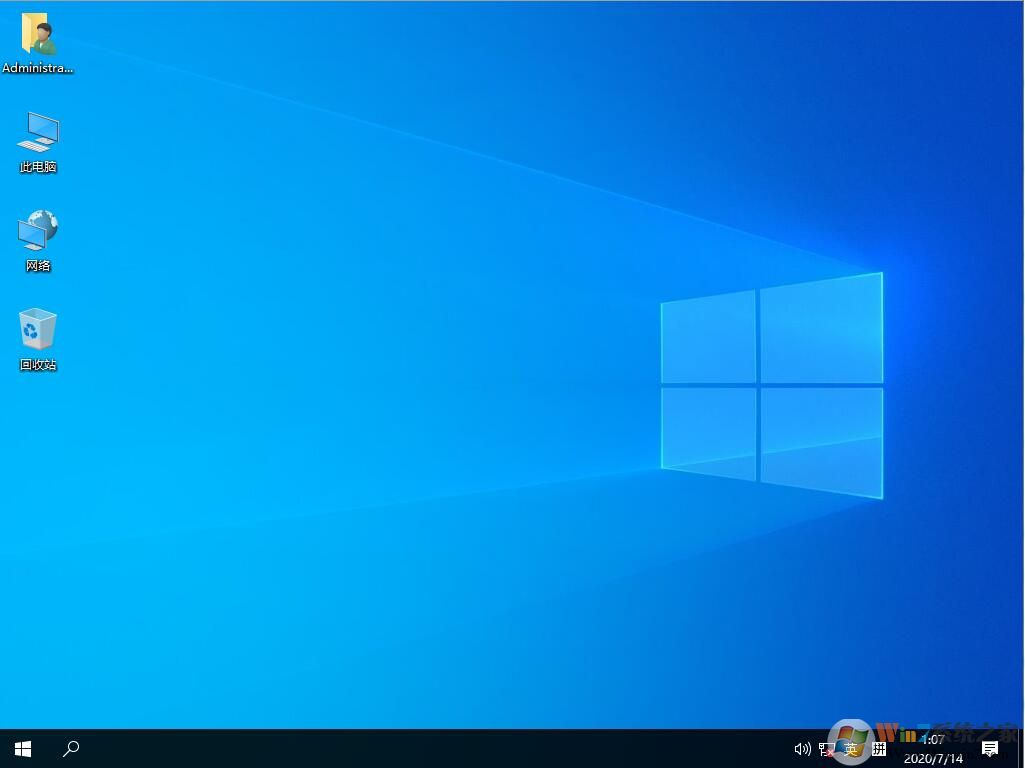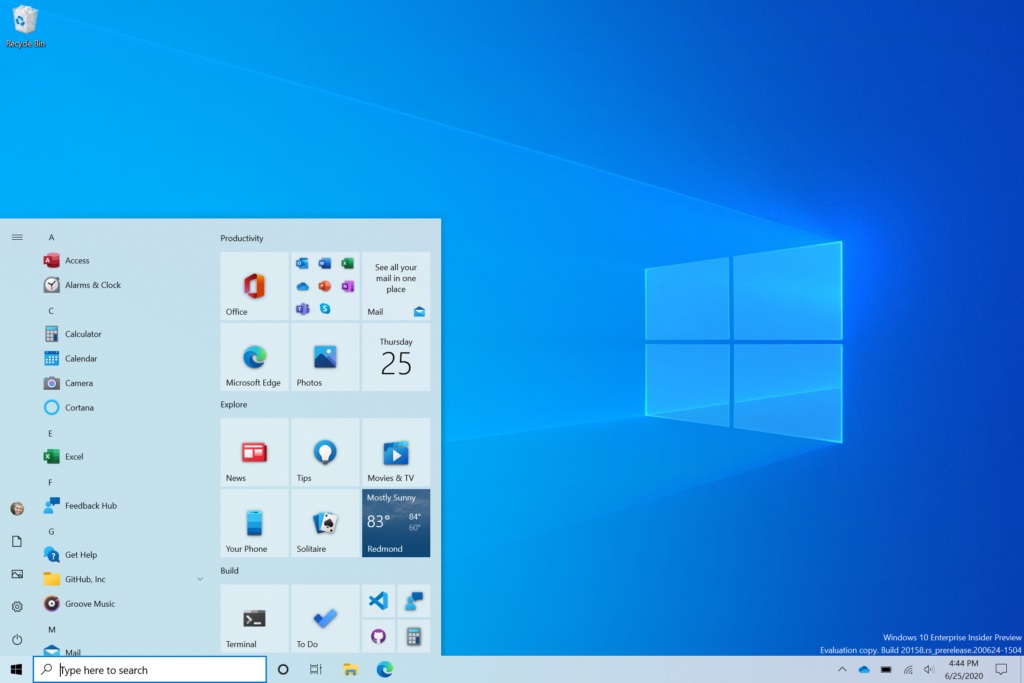
《Windows沙盒(Windows Sandbox)》可谓是Win10 2004最重要的新功能之一,它是一款基于Sandbox技术的轻量级Windows虚拟桌面,程序在其中运行时会与宿主操作系统隔离,你可以大胆地在其中进行更改系统设置、浏览私密内容、测试可疑程序/不稳定程序/甚至病毒等各种“作死”操作,而不用担心会威胁到当前Windows系统。而且关闭《Windows沙盒》之后一切都会灰飞烟灭、了无痕迹,不留后患且无泄露隐私之虞。
Windows 10 安装密钥:
家庭版:YTMG3-N6DKC-DKB77-7M9GH-8HVX7
专业版:VK7JG-NPHTM-C97JM-9MPGT-3V66T
企业版:XGVPP-NMH47-7TTHJ-W3FW7-8HV2C
教育版:YNMGQ-8RYV3-4PGQ3-C8XTP-7CFBY
家庭中文版:TX9XD-98N7V-6WMQ6-BX7FG-H8Q99
Windows10安装教程:
1、先用该ISO镜像制作一个U盘安装盘:Win10原版 U盘安装盘制作教程
2、插扩电脑,然后从U盘启动,如何设置u盘启动? 出现菜单选项后,选择“Boot Menu”启动菜单回车,选择USB项回车启动开始安装系统;
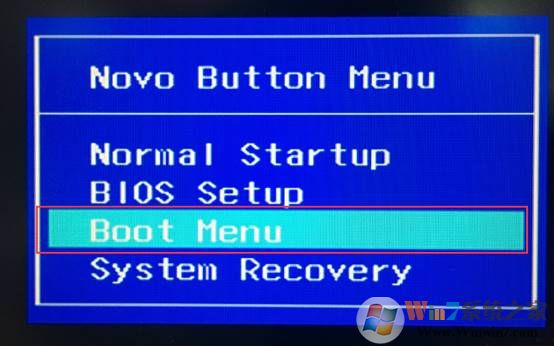
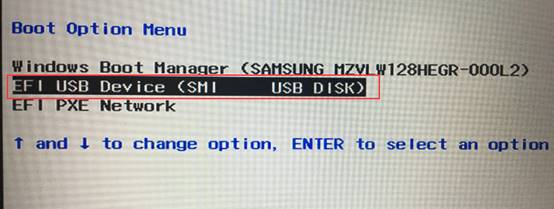
3、安装系统过程(输入密钥步骤跳过即可,系统版本选择Win10家庭版安装,如电脑预装Win10家庭中文版一般联网自动激活,安装非预装的系统版本请联系微软购买激活密钥):
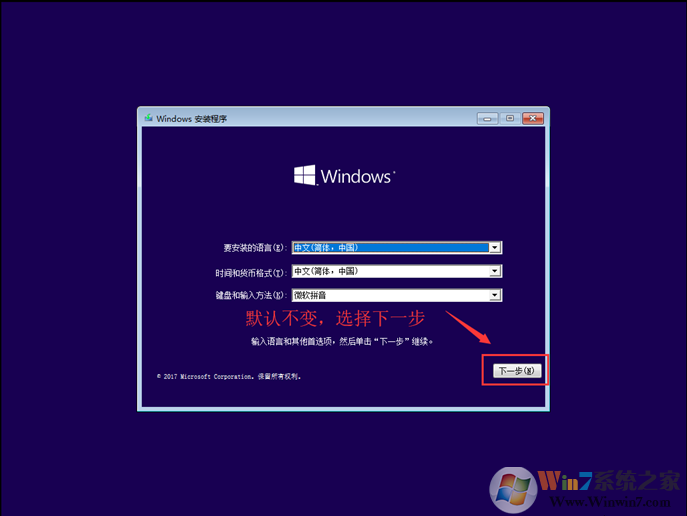
选择,我没有产品密钥。
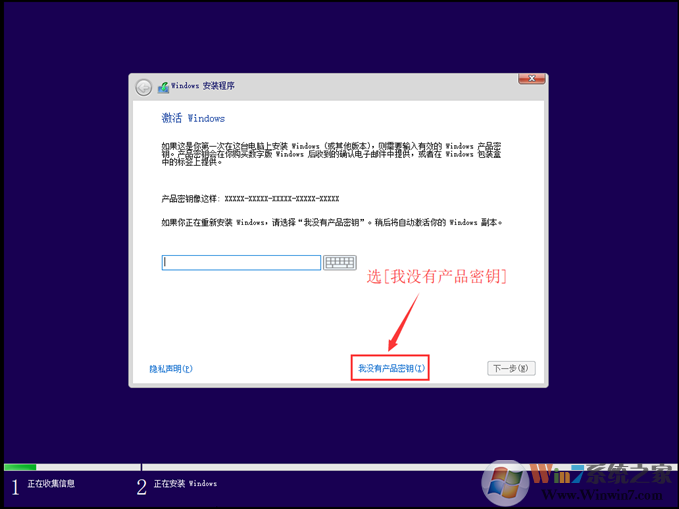
选择你要安装的系统版本。
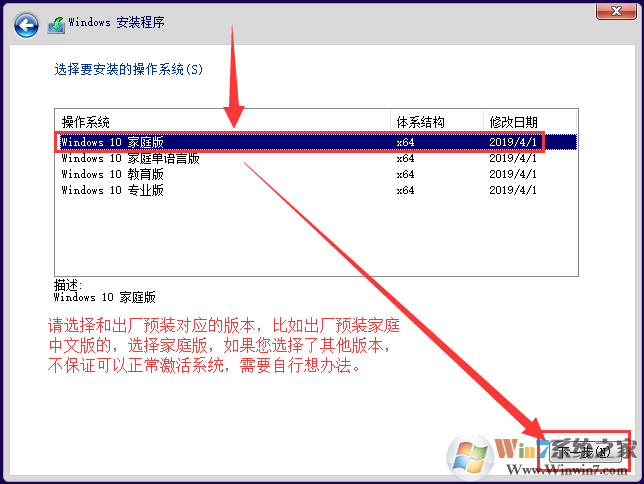
接受许可条款。
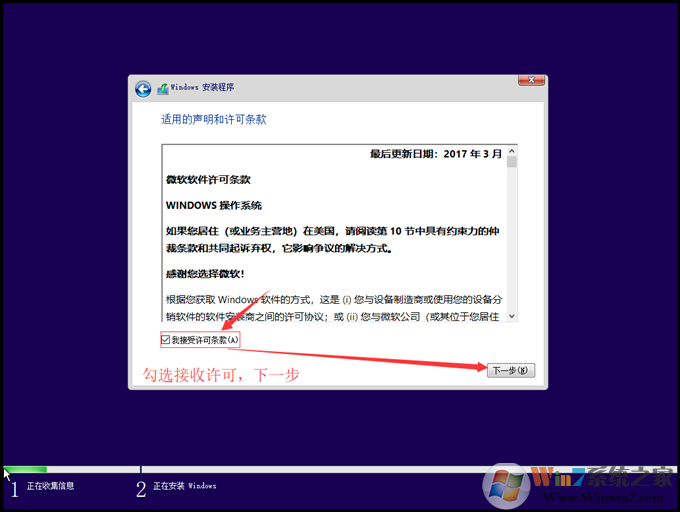
自定义安装。
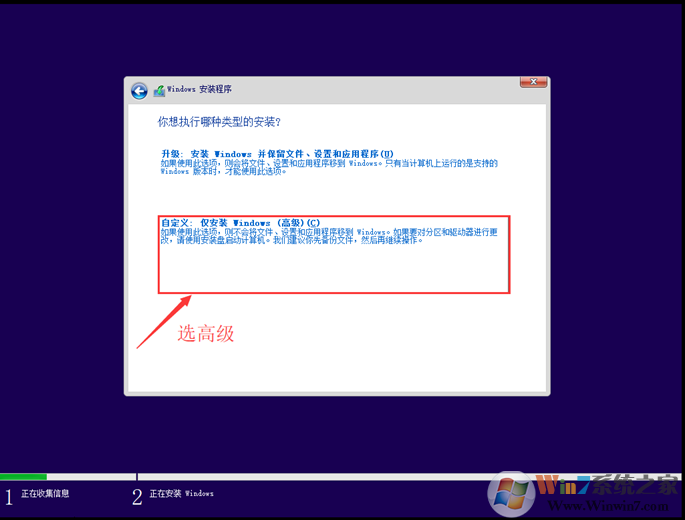
重要提示:删除分区会导致所有数据被删除,您需要提前备份所有数据至U盘或移动硬盘,避免产生任何损失。
进行分区,点击未分配的(如果已经有分区,可以直接选择C盘),如果要重新分区,先删除再分区。
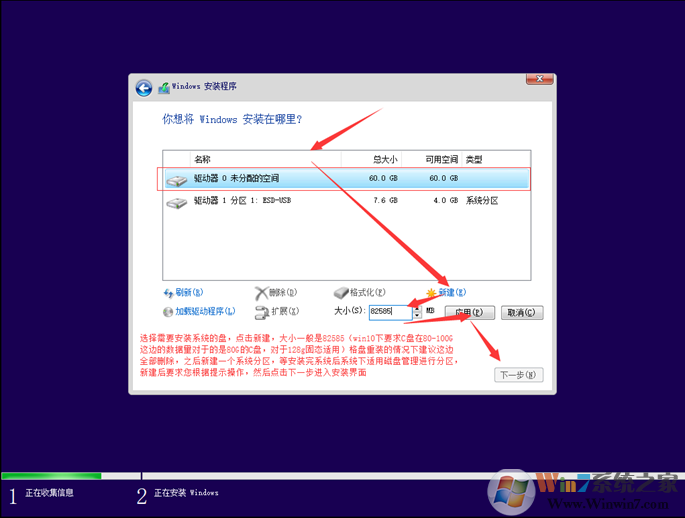
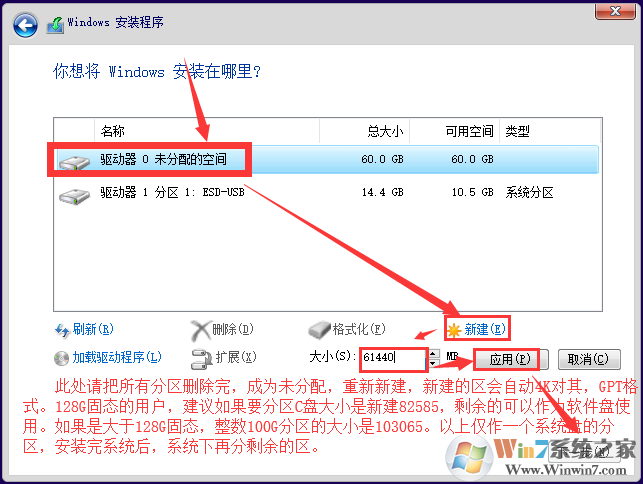
选择C盘后开始安装。
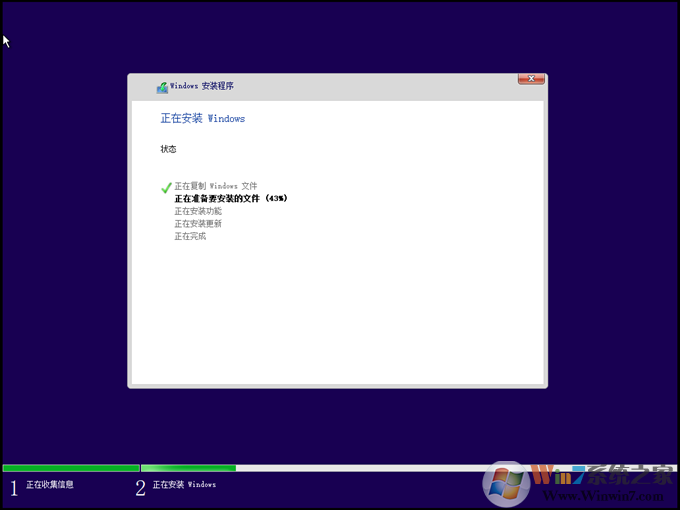
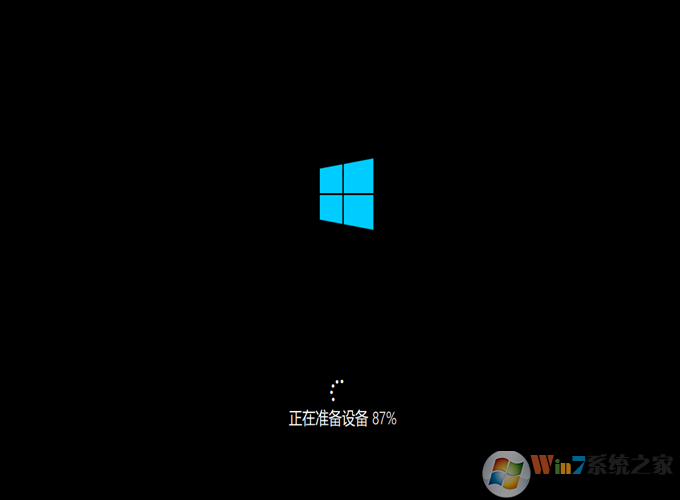
接下来就是Win10系统的设置过程。
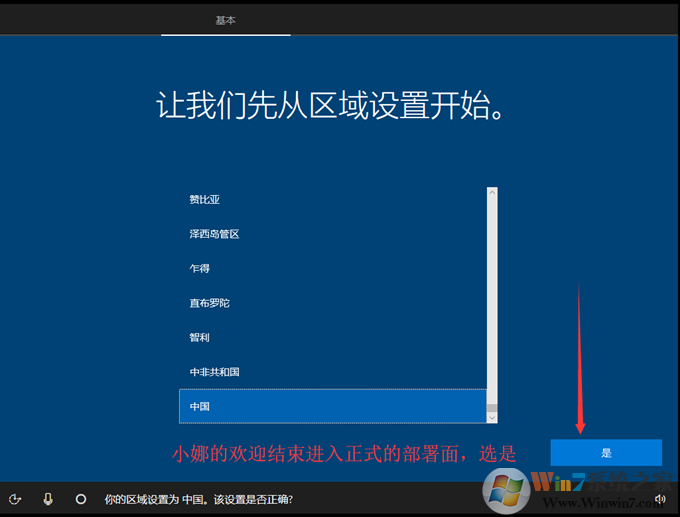
到这里先不要连接网络。不然会卡一下。
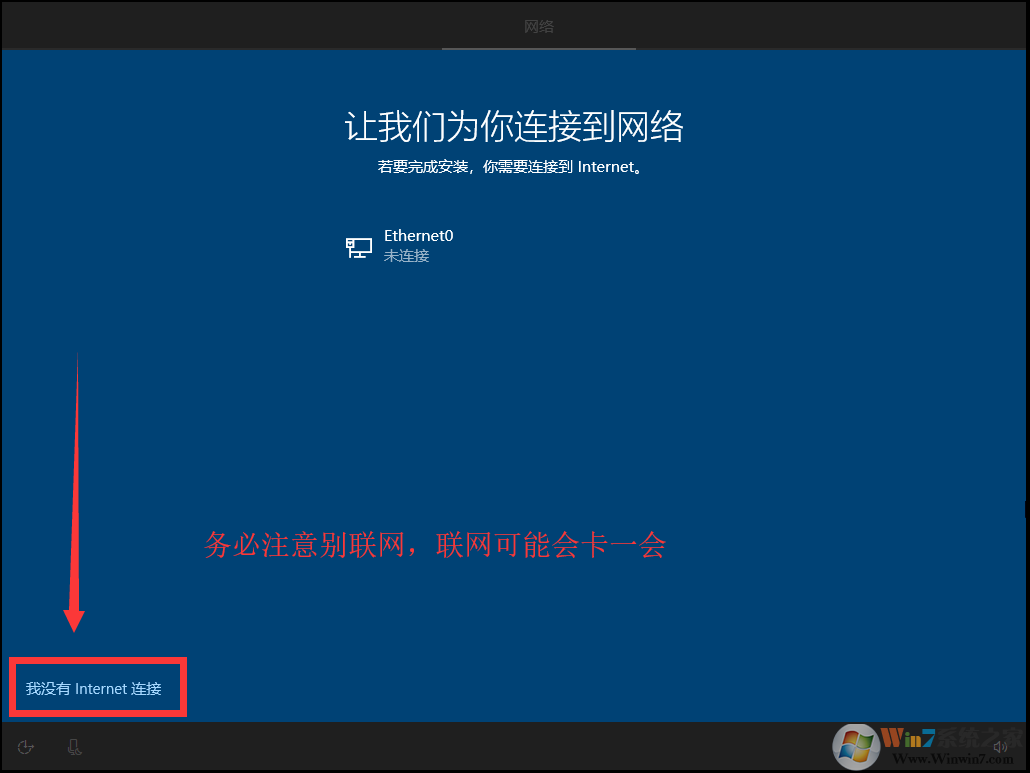
继续执行有限设置。
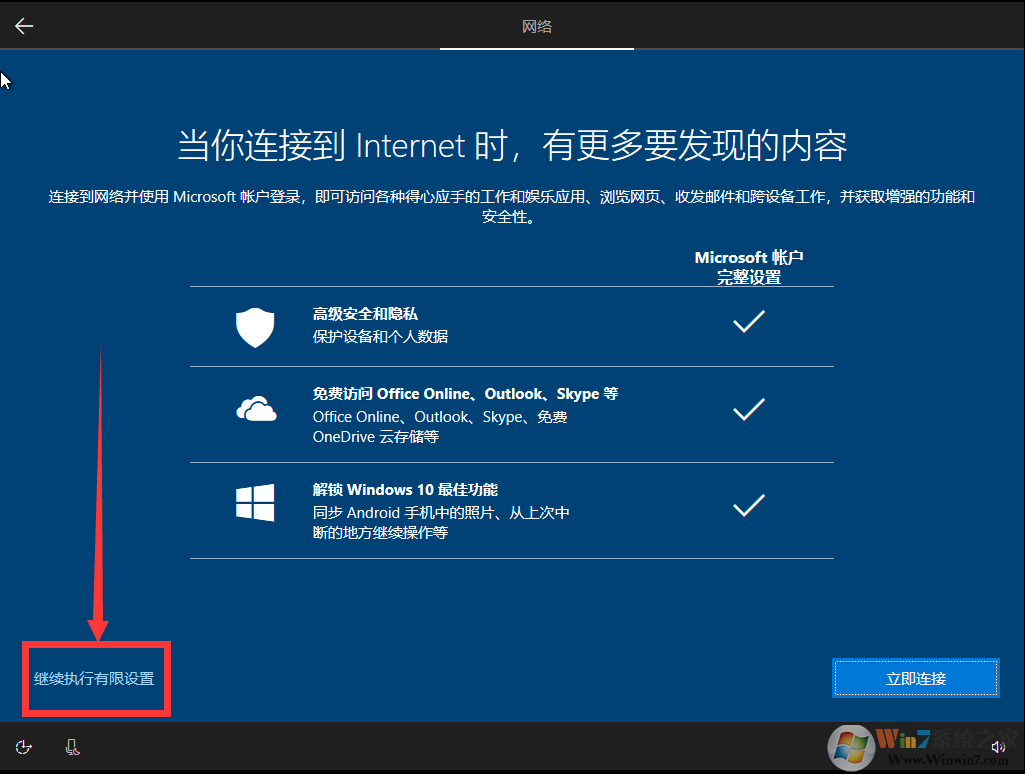
设置Windows用户名。
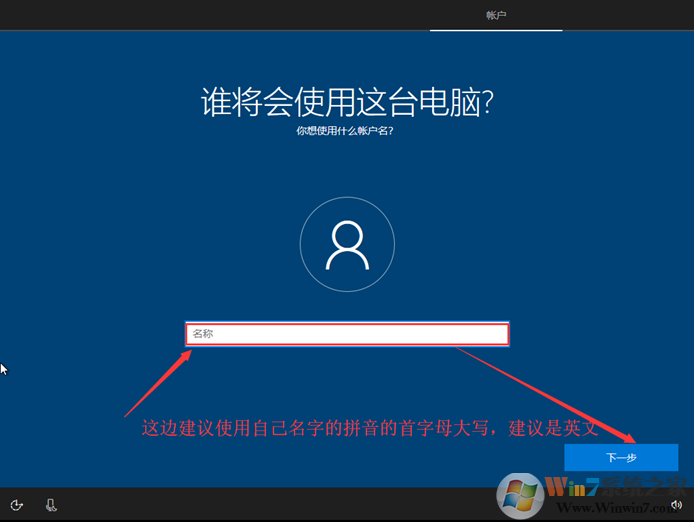
不想设置密码的话可以点下一步:
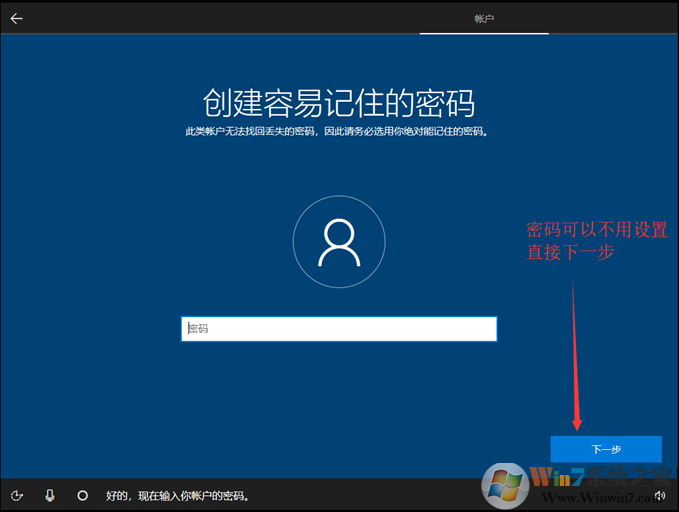
一些设置,看自己需要而定。
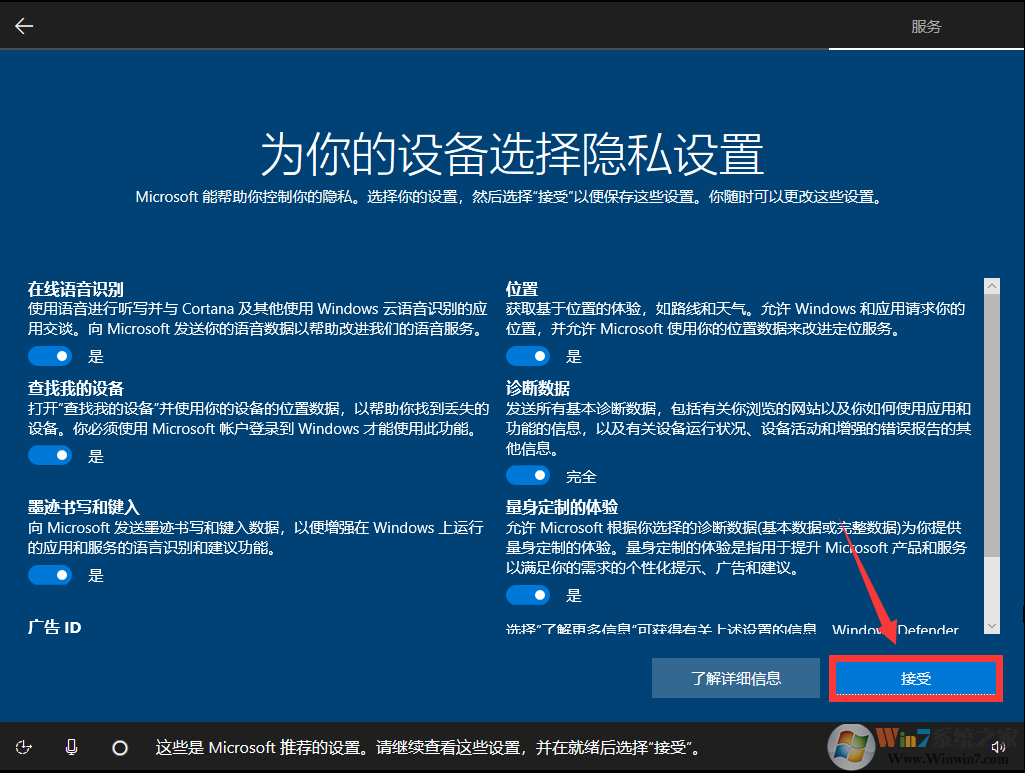
直到安装完成。